
Avrete forse cercato diverse guide per rendere nella vostra mente chiaro l’argomento, ma ne siete usciti un po’ confusi e disorientati o semplicemente qualcosa non vi è chiaro. Ho deciso di scrivere la guida più semplice per copiare giochi per la Xbox 360, per copiare intendo quindi fare una copia di un dvd originale che avete comprato e che possedete regolarmente a casa vostra, qualsiasi altra cosa state pensando è illegale ed uccide il lavoro di miglia e miglia di persone che lavorano giorno e notte per produrre i vostri titoli più amati. Ricordatevi della promessa che vi ho fatto, realizzare la guida in maniera più semplice saltando i passaggi non necessari.
Avrete bisogno di ImgBurn (http://www.imgburn.com/), abgx360 (http://abgx360.xecuter.com/download.php) e CloneDvd (http://www.elby.ch/it/products/clone_dvd/manual/drive.html) .
La prima cosa da fare è ovviamente creare l’immagine, aprendo ImgBurn e scegliendo la seconda icona a sinistra “Create image file from fisc” l’operazione durerà meno di 15 minuti e vi consentirà di avere il file .iso del vostro gioco. Successivamente potremmo aprire il programma abgx360 e dargli in pasto il file iso appena creato, cliccate “launch” in basso ed aspettiamo i risultati che schermata che vediamo, il massimo del risultato sarebbe trovarsi tutte voci verdi il che vuol dire che la nostra copia è conforme e funzionante. Il fatto che su “abgx360” l’analisi sia “failed” non vuol dire che il gioco non funzionerà ma è necessario comunque eseguire questo passaggio anche per creare il file .dvd per la successiva masterizzazione. Se il programma comunque non restituisce tutte le voci verdi possiamo fare un’ulteriore tentativo (ricordiamoci sempre che “abgx360” funziona solo se il pc è connesso ad internet), dalla schermata principale del programma clicchiamo su “autofix” e poi passiamo da livello 2 a 3 in modo da far provare ad abgx a sistemare il file .iso. Rilanciamo il programma da “launch”.
Completata la procedura è arrivato il momento di masterizzare il file iso quindi apriamo imgburn e lo settiamo a dovere.
Andiamo in tool – settings da qui dovremo controllare una serie di cose. Andiamo su “write” e selezioniamo “perform OPC before write” poi su “I/O” e selezioniamo “ElbyCDIO” (che otteniamo scaricando virtualclone dvd come specificato prima), sempre su “I/O” spostiamoci su “page 2” e impostiamo il buffer a “512”, adesso possiamo cliccare su ok.
Adesso Imgburn è pronto per masterizzare, per sicurezza riavviamo e ricontrolliamo che le opzioni siano tutte a posto. Clicchiamo su “Write image to the disk” e selezioniamo la nostra immagine del disco avendo cura di aprire il file .dvd e non .iso questo file infatti contiene le informazioni per una corretta scrittura.
Fatto questo è tutto pronto, inseriamo un dvd dual layer, molti consigliano i verbatim Mkm 003 prodotti a Singapore (nella schermata di imgburn verificate se effettivamente sono mkm003) io sinceramente ho visto usare personalmente dvd doppio strato di altre marche senza alcun problema con questa procedura.
Assicuratevi solo di masterizzare alla velocità minima consentita dal vostro dvd, spesso i masterizzatori non scendono sotto i 4x ma non è un problema.
Quando tutti è pronto, chiudete tutti i programmi e cliccate in basso per lanciare la scrittura, ci vorranno tra i 20 ed i 25 minuti per completare l’opera. Ho tralasciato volutamente altre opzioni che sono superflue. Cosi dovrebbe funzionare tutto alla perfezione.
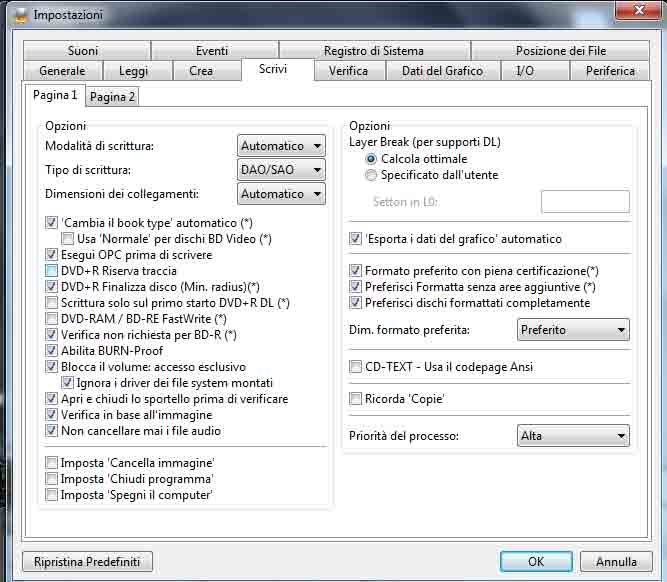
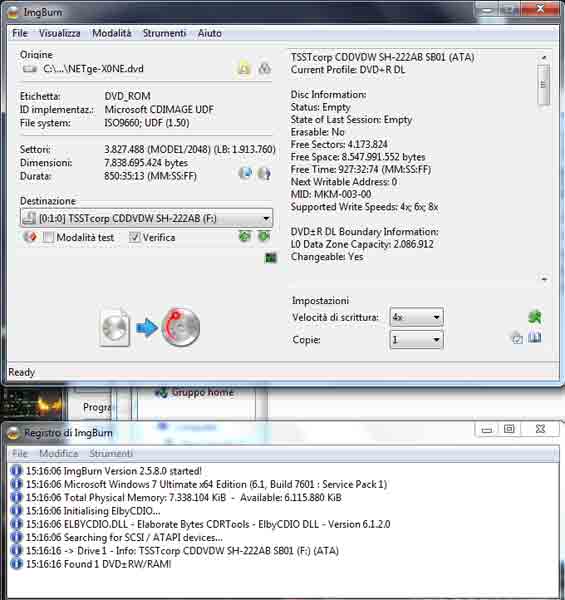

Lascia un commento